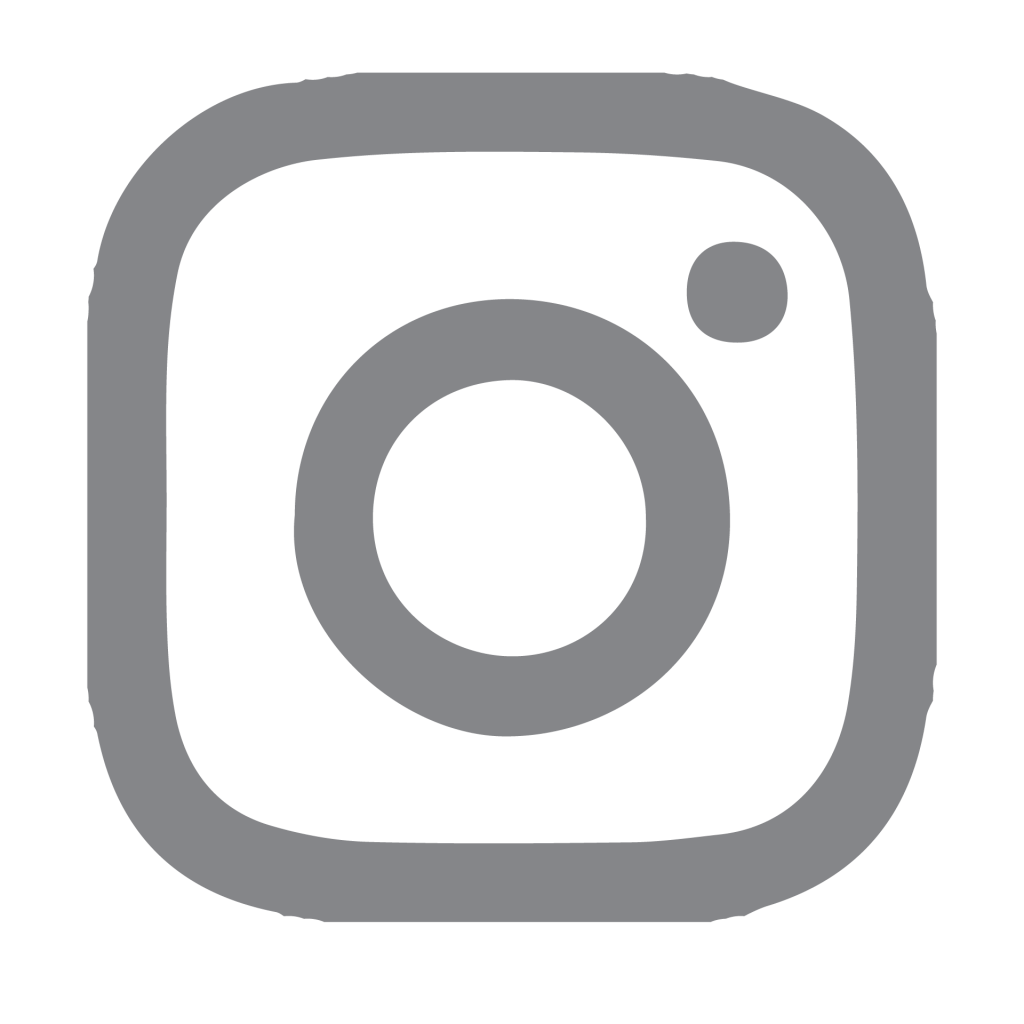1. IP là gì? Có nên đổi IP khi truy cập Internet không?
IP (Internet Protocol) là địa chỉ số giúp nhận diện mỗi thiết bị khi kết nối Internet. Địa chỉ này thường gồm 4 nhóm số từ 0 đến 255, được phân tách bằng dấu chấm (ví dụ: 192.168.1.1). Mỗi thiết bị như điện thoại, máy tính hay laptop đều được gán một địa chỉ IP riêng biệt, đóng vai trò như “chứng minh thư” giúp các thiết bị giao tiếp, truyền tải dữ liệu với nhau qua mạng.

IP là địa chỉ định danh thiết bị trên Internet
Việc thực hiện đổi IP mạng mang đến nhiều lợi ích cho người dùng như:
- Bảo vệ quyền riêng tư: Khi kết nối với mạng WiFi công cộng hay gia đình, IP của bạn có thể bị theo dõi, gây rò rỉ thông tin. Việc đổi IP giúp ẩn danh, tránh bị truy vết vị trí và thông tin cá nhân.
- Truy cập nội dung bị giới hạn: Một số ứng dụng hoặc website quốc tế không hỗ trợ IP Việt Nam (như Douyin, Weibo, Disney+...). Lúc này, đổi sang IP nước ngoài là giải pháp để truy cập không bị chặn.
- Cải thiện tốc độ truy cập: Trong trường hợp nghẽn mạng do quá nhiều thiết bị dùng chung IP trong một khu vực, đổi IP có thể giúp tăng tốc độ duyệt web và tránh xung đột.
- Khắc phục lỗi mạng: Khi nhiều thiết bị dùng chung IP gây ra lỗi kết nối, đổi địa chỉ IP sẽ giúp giải quyết xung đột và ổn định mạng.
> Xem thêm: Cách cài VPN máy tính cực nhanh chóng
2. Hướng dẫn thực hiện cách đổi IP mạng trên điện thoại
Để giúp bạn dễ dàng truy cập các nội dung bị giới hạn theo khu vực hoặc bảo vệ quyền riêng tư khi dùng mạng di động, việc thay đổi địa chỉ IP trên điện thoại là một giải pháp đơn giản nhưng hiệu quả. Tùy theo hệ điều hành iOS hoặc Android, bạn có thể thực hiện theo các cách khác nhau.
Dưới đây là hướng dẫn chi tiết cách đổi IP mạng trên điện thoại mà bạn có thể áp dụng ngay.
2.1. Cách đổi IP nhanh trên Android
Việc đổi địa chỉ IP trên điện thoại Android không chỉ giúp tăng cường bảo mật khi truy cập Internet mà còn hỗ trợ truy cập vào các dịch vụ giới hạn theo khu vực.
- Bước 1: Vào Cài đặttrên điện thoại.
- Bước 2: Chọn mục “Mạng & Internet”, sau đó nhấn vào Wi-Fi.
- Bước 3: Nhấn vào tên mạng Wi-Fi mà bạn đang kết nối, sau đó chọn biểu tượng bánh răng cưa bên cạnh và tiếp tục chọn “Thay đổi mạng”.
- Bước 4: Mở “Tùy chọn nâng cao” và chuyển mục “Cài đặt IP” từ “DHCP” sang “IP tĩnh”.
- Bước 5: Tại mục “Địa chỉ IP”, nhập địa chỉ IP mới mà bạn muốn thay đổi và nhấn lưu lại.
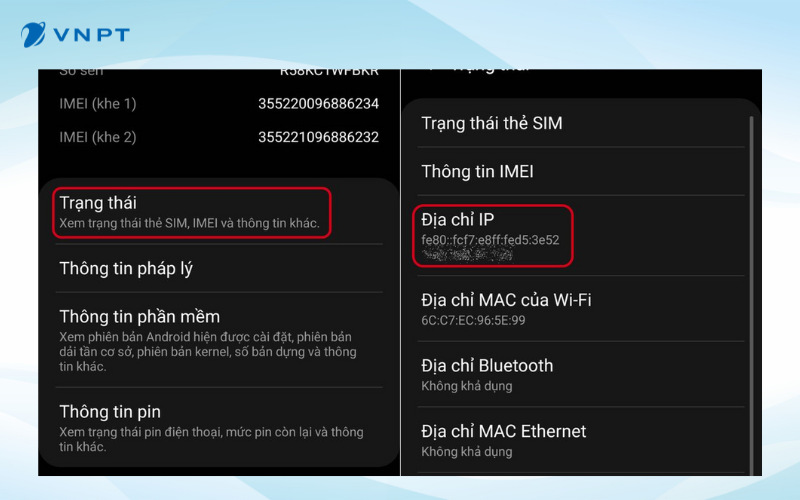
Lưu ý: Bạn nên chọn địa chỉ IP hợp lệ trong dải IP mạng đang sử dụng để tránh xung đột kết nối.
2.2. Hướng dẫn đổi địa chỉ IP trên điện thoại iPhone
Hiện nay, bạn có thể thực hiện cách đổi IP mạng trên iPhone từ dòng iPhone 11 tới các phiên bản khác:
- Bước 1: Mở ứng dụng “Cài đặt” trên iPhone.
- Bước 2: Chọn mục Wi-Fi, sau đó nhấn vào biểu tượng (i) bên phải tên mạng Wi-Fi đang kết nối.
- Bước 3: Cuộn xuống và chọn “Thiết lập IP”.
- Bước 4: Chuyển sang chế độ “Thủ công”.
- Bước 5: Nhập địa chỉ IP mới trong phần “Địa chỉ IP”, điền các thông tin khác nếu cần như DNS và Router, sau đó lưu lại.
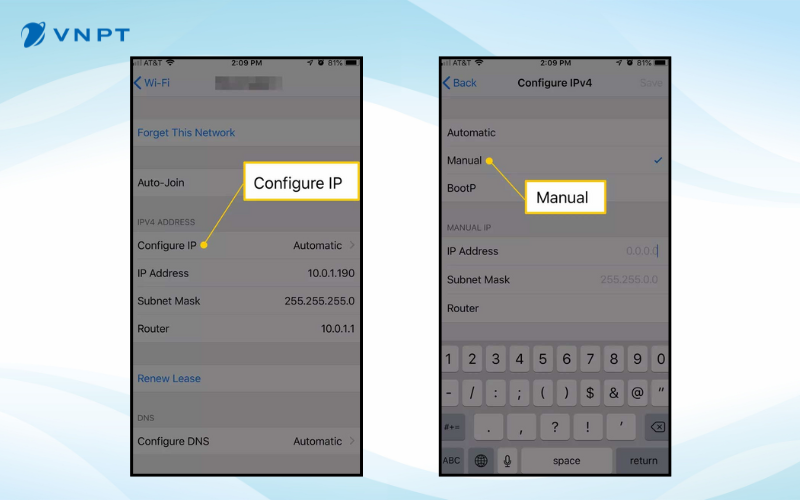
3. Cách thay đổi IP để vào mạng trên laptop windows
Cách đổi IP mạng trên laptop Windows được thực hiện dễ dàng mà không cần sử dụng phần mềm thứ ba:
- Bước 1: Nhấp chuột phải vào biểu tượng Wi-Fi góc dưới bên phải màn hình.
- Bước 2: Chọn “Open Network & Internet settings”.
- Bước 3: Trong cửa sổ hiện ra, nhấn vào “Change adapter options” để mở danh sách kết nối mạng.
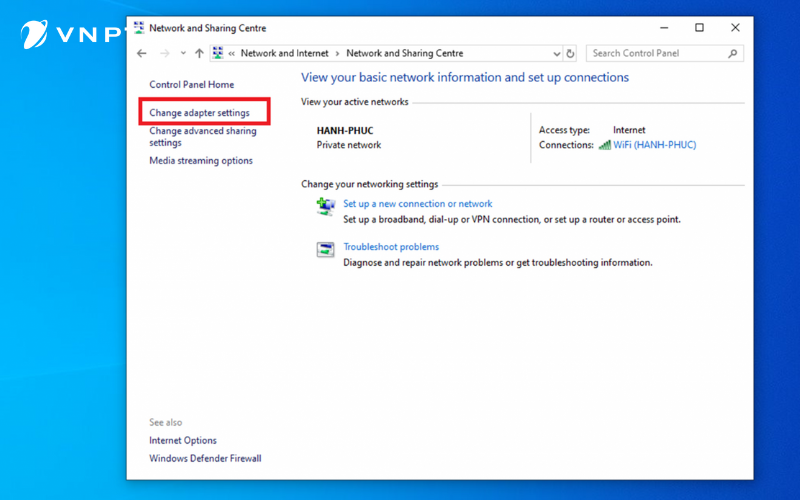
- Bước 4: Tại cửa sổ “Network Connections”, nhấp chuột phải vào mạng đang kết nối, sau đó chọn “Properties”.
- Bước 5: Trong danh sách, nhấp đúp vào mục “Internet Protocol Version 4”.
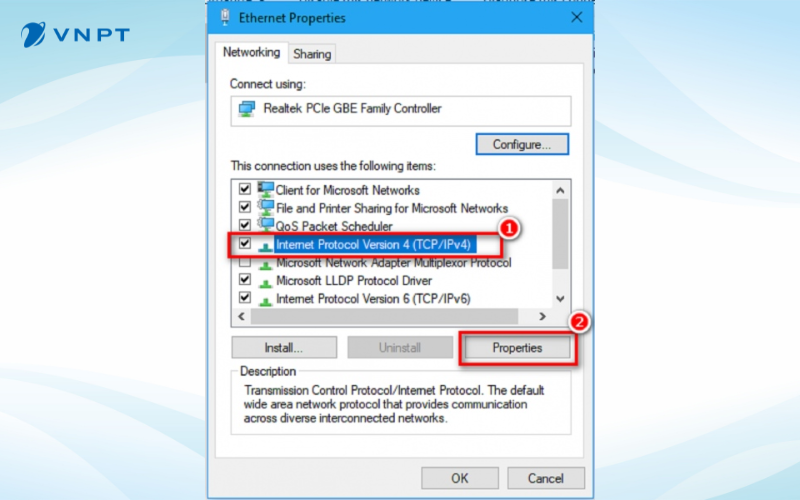
- Bước 6: Mặc định hệ thống sẽ đặt IP ở chế độ tự động. Nếu muốn tự nhập IP, bạn chọn “Use the following IP address”.
- Bước 7: Nhập địa chỉ IP mong muốn, cùng với “Subnet mask và Default gateway” (thường do quản trị viên mạng hoặc nhà cung cấp dịch vụ Internet cung cấp), rồi nhấn “OK” để lưu lại.
4. Hướng dẫn thay đổi địa chỉ IP trên Mac OS
Nếu bạn đang sử dụng macOS, hãy làm theo hướng dẫn sau để thay đổi IP một cách dễ dàng:
- Bước 1: Nhấp vào biểu tượng Apple ở góc trái màn hình và chọn “System Preferences”.
- Bước 2: Truy cập mục “Network”, sau đó nhấp vào tên mạng đang kết nối (Wi-Fi hoặc Ethernet).
- Bước 3: Nhấn nút “Advanced” ở góc dưới bên phải cửa sổ Network.

- Bước 4: Chuyển sang tab “TCP/IP”, tại mục “Configure IPv4”, chọn “Manually”.
- Bước 5: Nhập địa chỉ IP, Subnet Mask, và “Router” theo cấu hình mong muốn.
- Bước 6: Nhấn “OK” để xác nhận, sau đó chọn “Apply” để áp dụng thay đổi.
- Bước 7: Khởi động lại router hoặc thiết bị để tránh xung đột mạng nếu cần thiết.
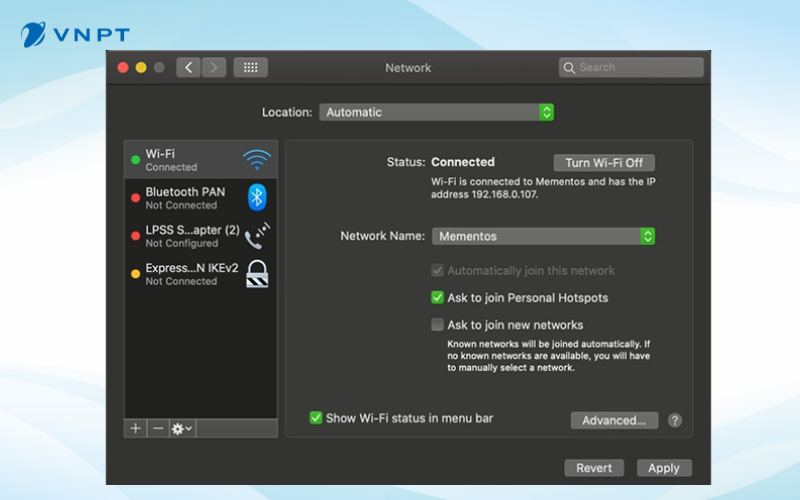
5. Truy cập Internet ổn định với gói cước VNPT
Sau khi đổi IP để tăng cường bảo mật và truy cập vào các nội dung bị giới hạn, một yếu tố quan trọng khác giúp duy trì kết nối mượt mà chính là chất lượng đường truyền. Với các gói cước Internet từ VNPT, người dùng có thể yên tâm truy cập ổn định, tốc độ cao, kể cả khi sử dụng IP tĩnh hay động.
|
Gói cước |
Giá cước (VNĐ/tháng) |
Ưu đãi |
|
Từ 180.000 VNĐ/tháng |
- Tốc độ 300Mbps - Trang bị modem 2 băng tần - Có thể thêm Wifi Mesh 5/6 với 30.000đ/tháng |
|
|
Từ 240.000 VNĐ/tháng |
- Tốc độ 500Mbps - Trang bị thêm Wifi Mesh 5/6 với 30.000đ/tháng |
|
|
Từ 310,000 VNĐ/tháng |
- Đường truyền Internet tốc độ 500 Mbps - Trang bị 01 Wifi Mesh 5 hoặc 01 Wifi Mesh 6 - Áp dụng tại nội thành Hà Nội, TP. HCM |
|
|
Từ 350,000 VNĐ/tháng |
- Đường truyền Internet tốc độ từ 500 Mbps lên tới 1000 Mbps tuỳ thuộc khoảng cách tới thiết bị phát Wifi, chủng loại thiết bị và hạ tầng tại từng khu vực - Trang bị 01 Wifi Mesh 5 hoặc 01 Wifi Mesh 6 |
|
|
Từ 249.000 VNĐ/tháng |
- Tốc độ 300Mbps - Miễn phí cước gọi nội nhóm (tối đa 6 người) - Ưu đãi cho chủ nhóm: 3GB/ngày, 1500 phút nội mạng, 89 phút ngoại mạng - Tặng thêm tháng sử dụng khi trả trước |
|
|
Từ 329.000 VNĐ/tháng |
- Tốc độ 500Mbps - Miễn phí cước gọi nội nhóm (tối đa 6 người) - Ưu đãi cho chủ nhóm: 3GB/ngày, 1500 phút nội mạng, 89 phút ngoại mạng - Tặng thêm tháng sử dụng khi trả trước |
Trên đây là hướng dẫn các bước thực hiện cách đổi IP mạng đơn giản để truy cập Internet tốc độ cao, vẫn đảm bảo tính bảo mật cho người dùng. Đừng quên hãy nên sử dụng thêm gói cước VNPT để tăng tốc độ mạng, tăng trải nghiệm khi sử dụng!
Nếu bạn đang gặp những vấn đề liên quan tới dịch vụ của nhà mạng VNPT, bạn có thể liên hệ trực tiếp qua hotline 1800 1166 (miễn phí) hoặc truy cập trực tiếp vào website DigiShop VNPT để cập nhật Tin tức - Khuyến mãi mới nhất!